AltStore là một công cụ trên iOS khá nổi tiếng gần đây với nhiều tính năng hay và thú vị. Trong bài viết dưới đây, chúng ta cùng nhau khám phá AltStore và cách cài đặt AltStore trên iPhone, iPad dễ dàng.
1. AltStore là gì?
AltStore là công cụ hỗ trợ người dùng cài đặt file IPA bên ngoài hoặc cài ứng dụng bên ngoài App Store trên iPhone, iPad. Các ứng dụng được cài đặt bằng AltStore sẽ bị thu hồi chứng chỉ sau 7 ngày, nhưng bạn chỉ cần kết nối với máy tính đã cài đặt AltStore và chọn Làm mới lại để cấp lại chứng chỉ và tiếp tục sử dụng mà không cần phải xóa ứng dụng. cài đặt lại như cài file qua Sideloadly hoặc Cydia Impactor.
Để sử dụng AltStore, thiết bị của bạn không cần phải jailbreak và bạn sẽ không phải lo lắng về nguy cơ bảo mật của thiết bị sau khi jailbreak, bạn chỉ phải lo lắng về việc cài đặt tệp IPA giả mạo, không rõ nguồn gốc bằng các công cụ. chỉ có công cụ này.
Ngoài ra, trên AltStore còn có ứng dụng Delta khá hay, cho phép bạn tải, giúp giả lập và chơi các game kinh điển trên hệ máy NES/SNES/GBA/GBC/Nintendo DS… trên thiết bị iOS của mình. .
2. Cách cài đặt AltStore trên iPhone iPad
2.1. Cài đặt AltStore trên Windows 10 (Không hỗ trợ Windows 10 trở xuống)
Bước 1: Máy tính của bạn cần được cài đặt iTunes và iClouds.
– Với iTunes, bạn có thể cài đặt phiên bản iTunes trên Microsoft Store (Windows 10) hoặc phiên bản iTunes cài đặt sẵn. Mời bạn xem lại hướng dẫn cách cài iTunes trên máy tính tại đây: Tải và cài iTunes trên máy tính
– Đối với iCloud thì bạn cần tải về và cài đặt setup, không áp dụng cho ứng dụng iCloud cài đặt qua Microsoft Store. Bạn có thể tải xuống thiết lập iCloud qua liên kết bên dưới: https://support.apple.com/en-us/HT204283
Tiếp theo, nhấn vào dòng chữ màu xanh để tải iCloud cho Windows trên trang web của Apple.
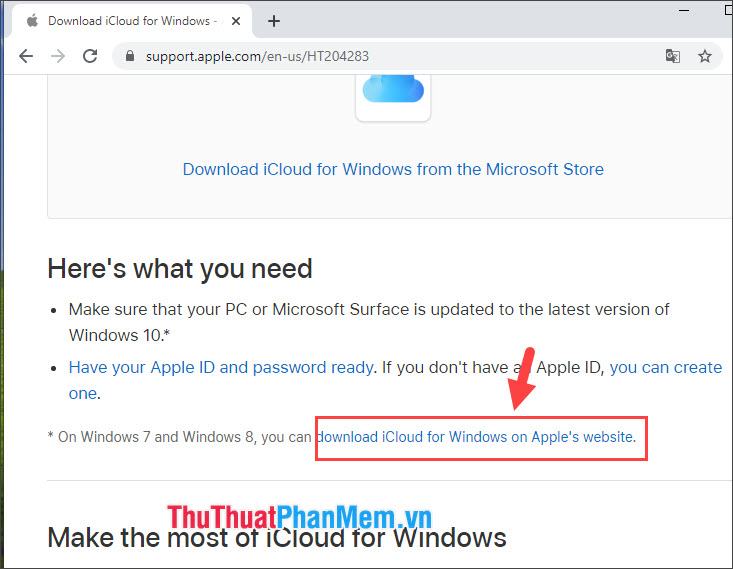
Bước 2: Sau khi cài đặt xong 2 thành phần cần thiết là iTunes và iCloud, chúng ta tiến hành cài đặt AltSever. Truy cập https://altstore.io/ và nhấp vào Windows (beta) để tải xuống trình cài đặt.
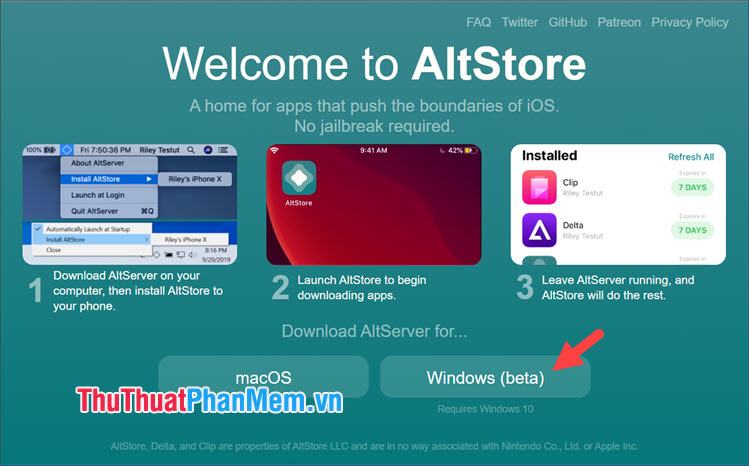
Bước 3: Sau khi tải về các bạn giải nén file altinstaller (1) và double click vào file setup (2) để cài đặt.

Bước 4: Nhấn Next để tiếp tục.
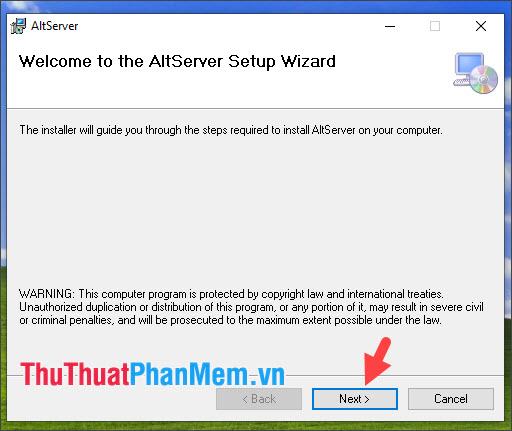
Bước 5: Nhấn Browse (1) để thay đổi thư mục cài đặt. Chọn Chỉ mình tôi (2) => Tiếp theo (3).
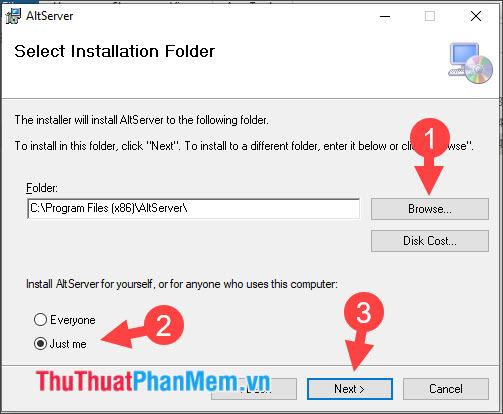
Tiếp theo, nhấn Next để tiếp tục cài đặt.
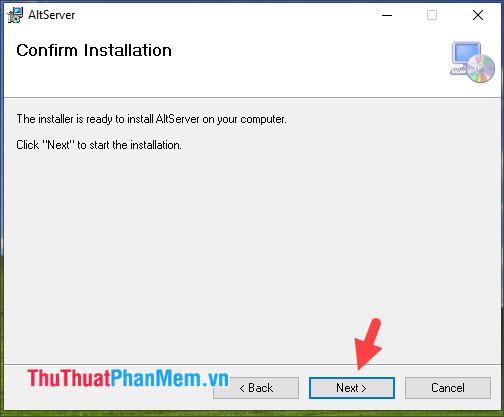
Sau khi cài đặt xong, nhấn Close để đóng hộp thoại.
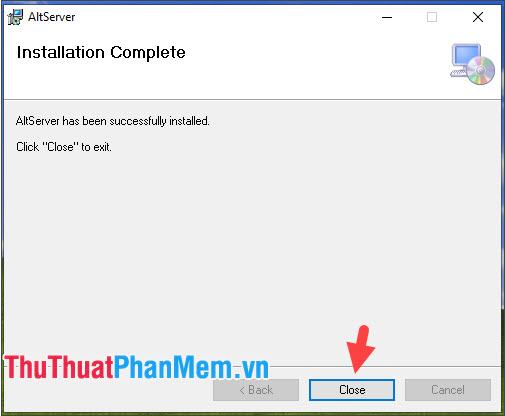
Bước 6: Bạn sẽ thấy biểu tượng AltServer xuất hiện trong khu vực Thông báo. Hãy kết nối iPhone, iPad của bạn với máy tính qua cáp USB và nhấp chuột trái vào biểu tượng AltStore (1) => Install AltStore (2) => tên iPhone, iPad của bạn (3).
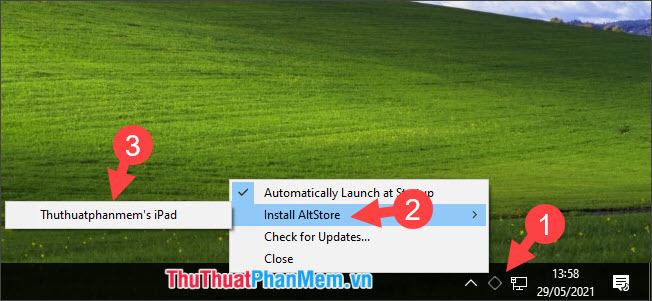
Bước 7: Bạn vào tài khoản Apple ID (1) => Cài đặt (2) để cài đặt ứng dụng vào máy.
Ghi chú: Vui lòng nhập tài khoản chưa bật xác thực 2 bước để tránh sai sót trong quá trình cài đặt.
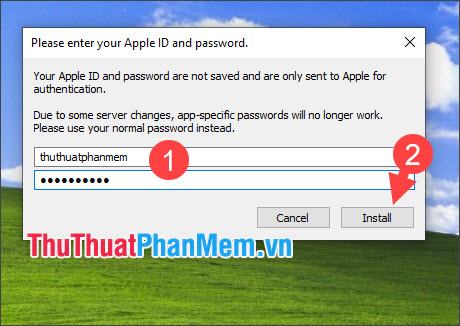
Nếu có thông báo như hình bên dưới thì nhấn OK để tiếp tục cài đặt. Bạn sẽ thấy ứng dụng AltStore trên màn hình iPhone hoặc iPad sau khi cài đặt thành công.
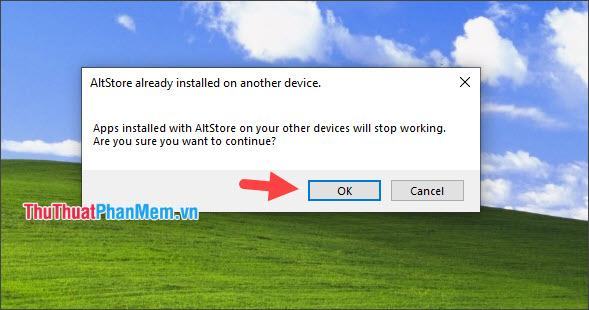
2.2. Cài đặt AltStore trên macOS (yêu cầu macOS 10.14.4 trở lên)
Bước 1: Mở Safari và truy cập vào trang web https://altstore.io/.
Tiếp theo, nhấp vào nút macOS để tải xuống bản cài đặt AltStore cho Mac.
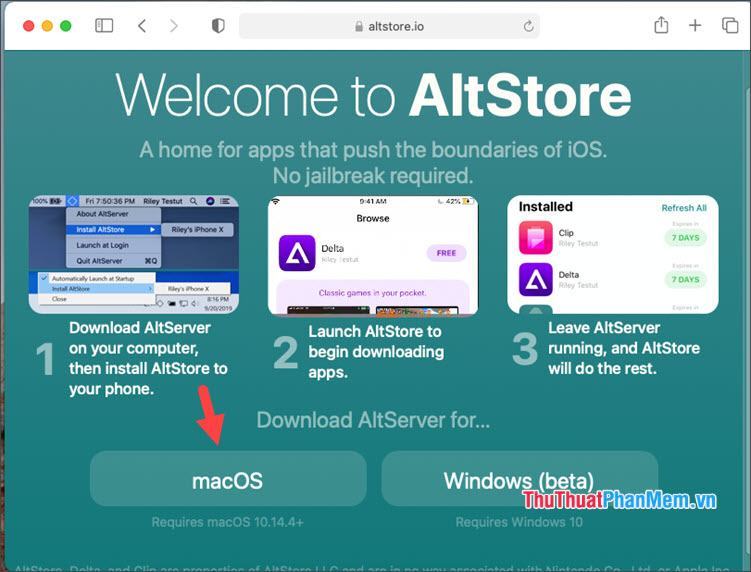
Nhấn Allow để cho phép Safari tải xuống từ trang này.
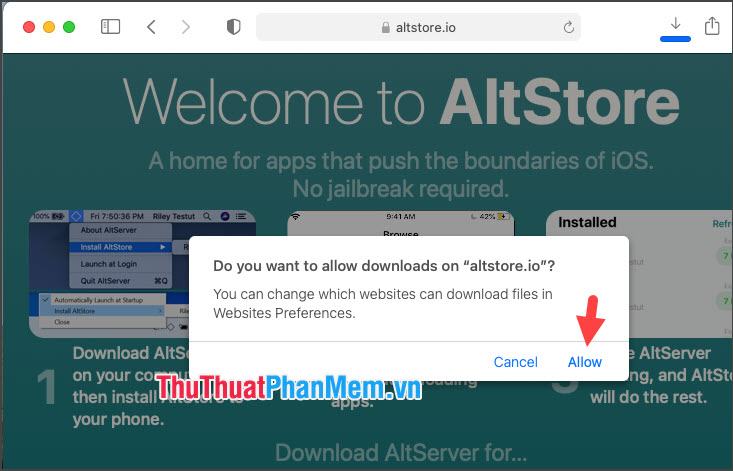
Bước 2: Sau khi tải xong nhấn Downloads (1) => nhấn AltServer (2) => Open (3).
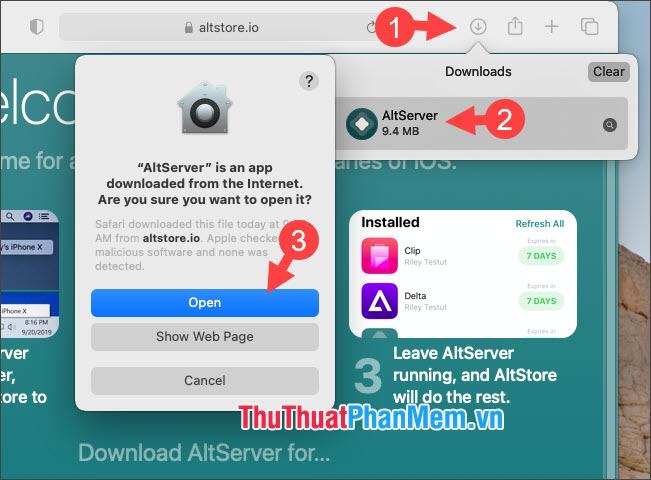
Bước 3: Sau khi cài đặt xong, bạn tìm và click vào biểu tượng AltServer (1) trên thanh menu => Install Mail Plug-in (2).
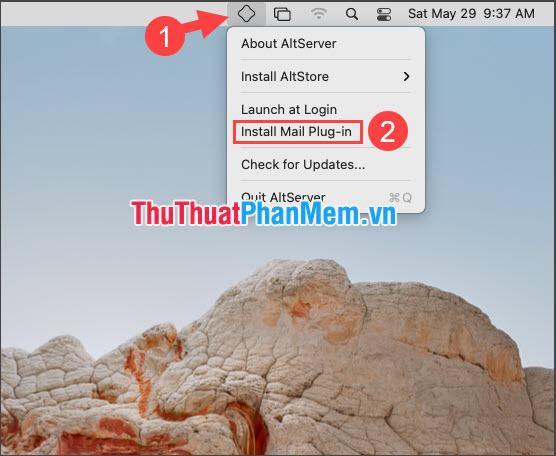
Bước 4: Nhấp vào Install Plug-in (1) trong thông báo bật lên. Tiếp theo, bạn đăng nhập tài khoản macOS (2) => OK (3) để cấp quyền truy cập.
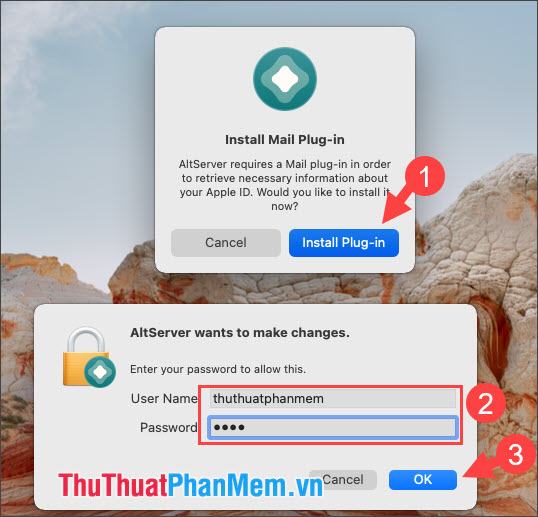
Nhấn OK để thoát sau khi cài đặt Plug-in thành công.
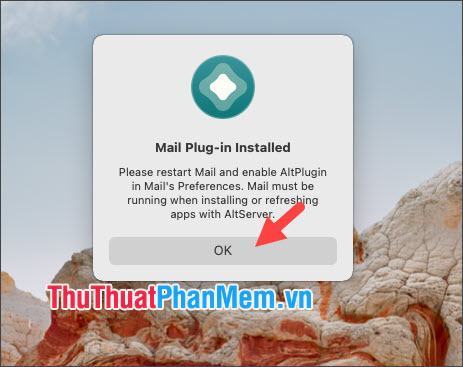
Bước 5: Bạn mở ứng dụng mail bằng cách click vào Spotlight search (1) => tìm với từ khóa mail (2) => click vào ứng dụng Mail (3).
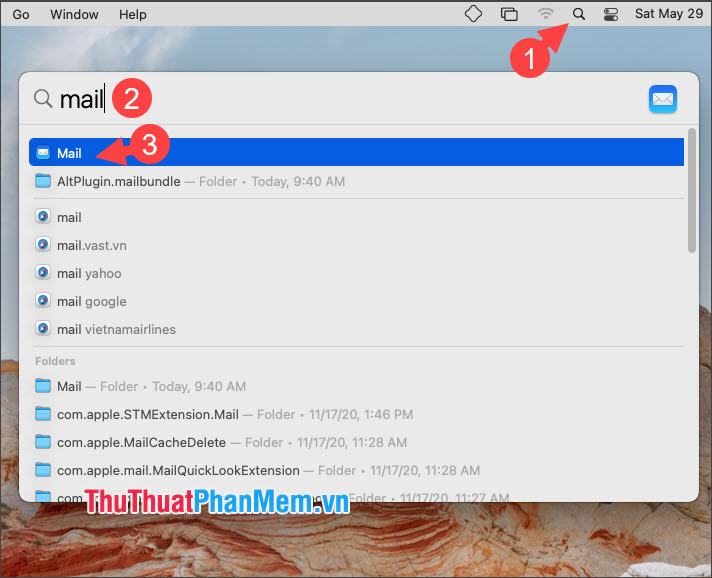
Bước 6: Click vào Mail (1) trên thanh menu => Preferences… (2).
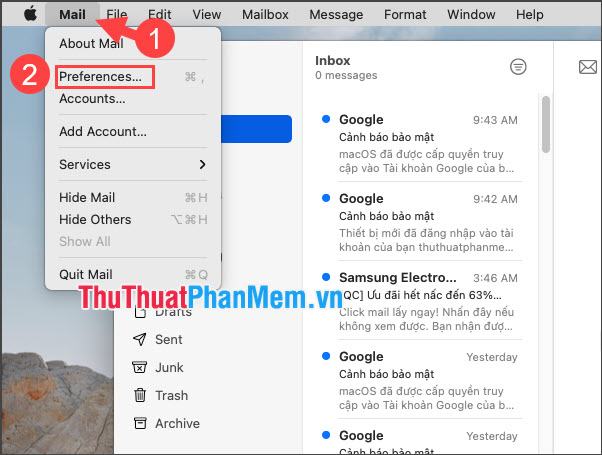
Bước 7: Bạn chọn tab Chung (1) => Quản lý Plug-in… (2).
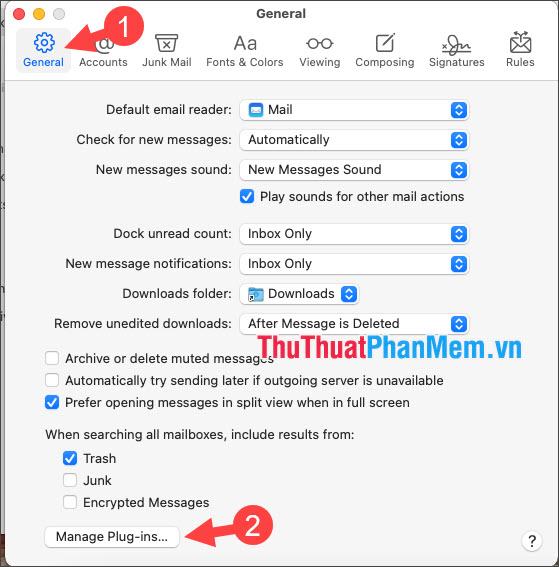
Bước 8: Bạn tích vào AltPlugin.mailbundle (1) => Allow Access (2).
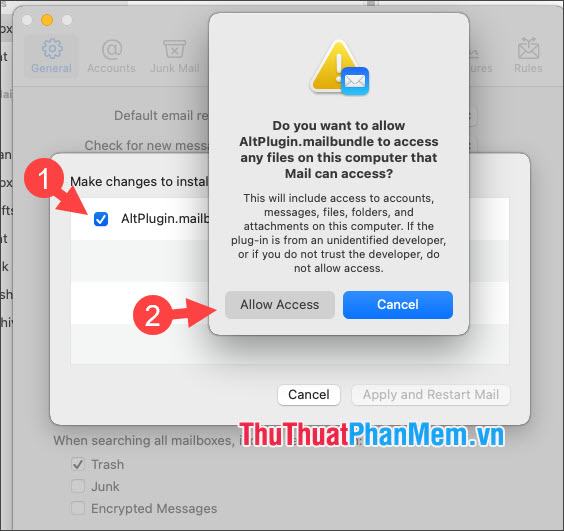
Sau đó, nhấn Apply and Restart Mail để khởi động lại ứng dụng.
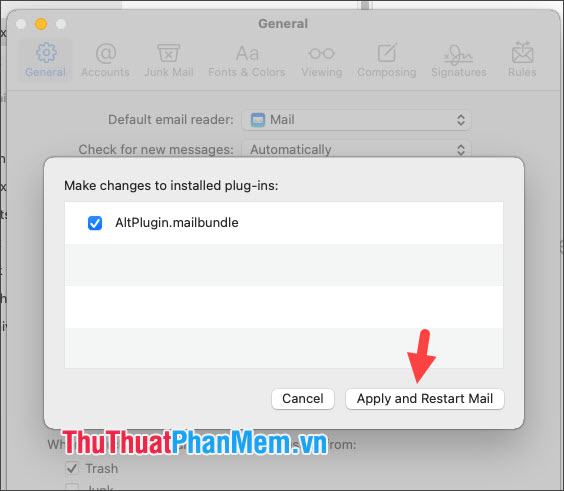
Bước 9: Sau khi khởi động ứng dụng Mail và cài đặt Mail Plug-in, click vào AltServer (1) trên thanh menu => Install AltStore (2) => chọn thiết bị iOS (3).
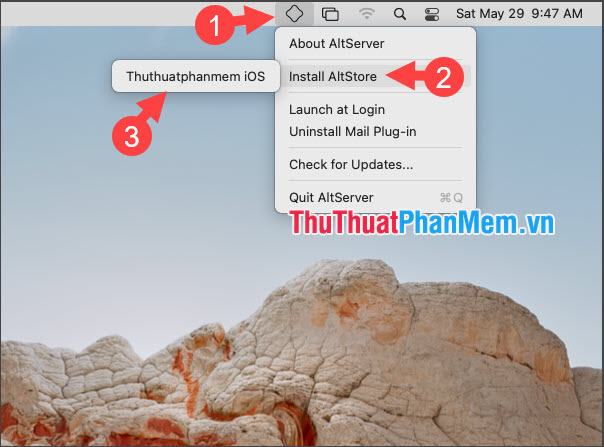
Bước 10: Bạn nhập tài khoản Apple ID (1) => Cài đặt (2) để cài đặt AltStore trên iPhone, iPad.
Ghi chú: Vui lòng sử dụng tài khoản Apple ID chưa bật xác thực 2 bước để tránh sai sót trong quá trình cài đặt.
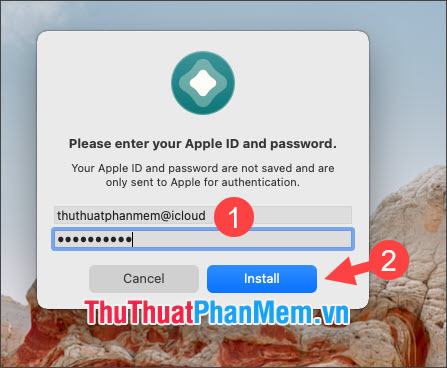
Tiếp theo, nhấn Continue để tiếp tục cài đặt. Bạn sẽ thấy biểu tượng AltStore trên điện thoại của mình khi quá trình cài đặt hoàn tất.
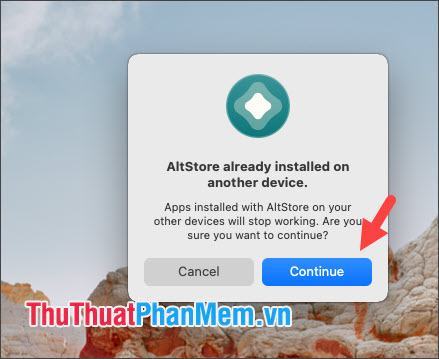
2.3. Thiết lập AltStore trên iPhone, iPad
Khi quá trình cài đặt hoàn tất và ứng dụng AltStore xuất hiện trên màn hình chính, thì gần như đã hoàn tất. Bạn cần Tin tưởng ứng dụng để có thể sử dụng nó.
Bước 1: Bạn chạm vào Cài đặt (1) => Cài đặt chung (2) => Quản lý thiết bị (3).
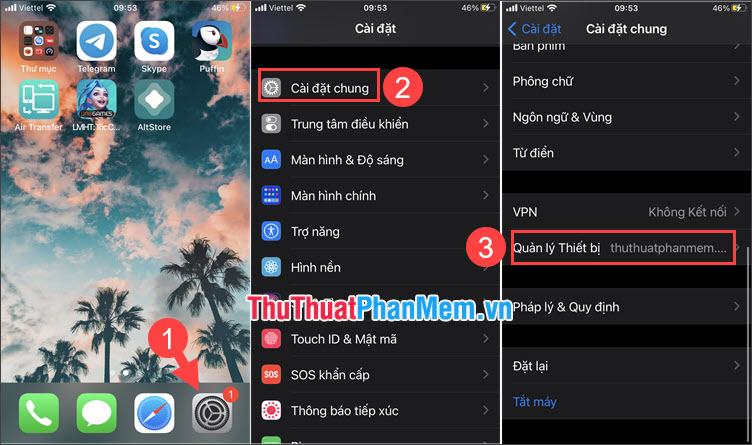
Bước 2: Bạn chọn tên nhà phát triển (1) => Trust “….” (2).

Bước 3: Bạn bấm Trust (1) để cấp quyền sử dụng. Sau đó, bạn mở AltStore và chạm vào OK (2) để cấp quyền truy cập mạng.
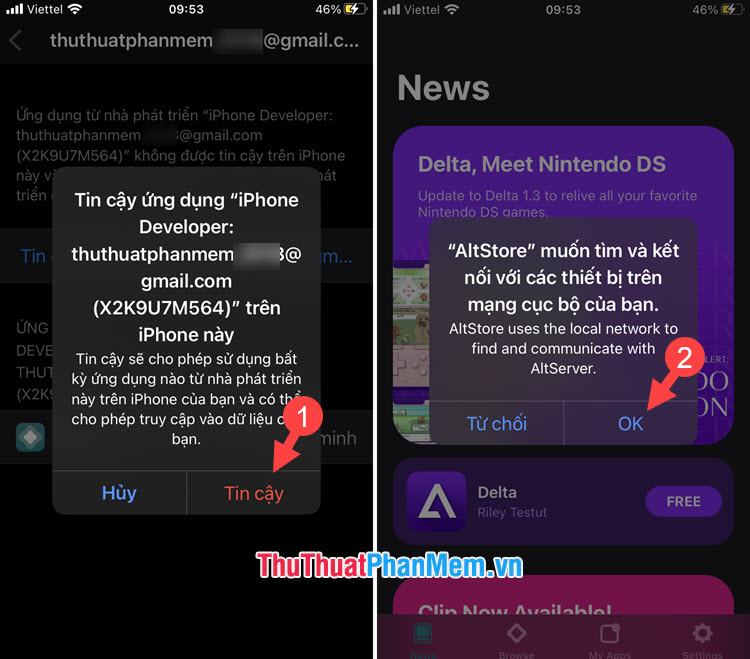
Với hướng dẫn trong bài viết, bạn có thể nhanh chóng cài đặt công cụ hấp dẫn AltStore trên iPhone, iPad và cài đặt các ứng dụng bên ngoài theo sở thích của mình. Chúc may mắn!
Bạn thấy bài viết AltStore là gì? Cách cài đặt AltStore lên iPhone, iPad có đáp ướng đươc vấn đề bạn tìm hiểu không?, nếu không hãy comment góp ý thêm về AltStore là gì? Cách cài đặt AltStore lên iPhone, iPad bên dưới để vietabinhdinh.edu.vn có thể thay đổi & cải thiện nội dung tốt hơn cho các bạn nhé! Cám ơn bạn đã ghé thăm Website: vietabinhdinh.edu.vn
Nhớ để nguồn bài viết này: AltStore là gì? Cách cài đặt AltStore lên iPhone, iPad của website vietabinhdinh.edu.vn
Chuyên mục: Hình Ảnh Đẹp
Tóp 10 AltStore là gì? Cách cài đặt AltStore lên iPhone, iPad
#AltStore #là #gì #Cách #cài #đặt #AltStore #lên #iPhone #iPad
Video AltStore là gì? Cách cài đặt AltStore lên iPhone, iPad
Hình Ảnh AltStore là gì? Cách cài đặt AltStore lên iPhone, iPad
#AltStore #là #gì #Cách #cài #đặt #AltStore #lên #iPhone #iPad
Tin tức AltStore là gì? Cách cài đặt AltStore lên iPhone, iPad
#AltStore #là #gì #Cách #cài #đặt #AltStore #lên #iPhone #iPad
Review AltStore là gì? Cách cài đặt AltStore lên iPhone, iPad
#AltStore #là #gì #Cách #cài #đặt #AltStore #lên #iPhone #iPad
Tham khảo AltStore là gì? Cách cài đặt AltStore lên iPhone, iPad
#AltStore #là #gì #Cách #cài #đặt #AltStore #lên #iPhone #iPad
Mới nhất AltStore là gì? Cách cài đặt AltStore lên iPhone, iPad
#AltStore #là #gì #Cách #cài #đặt #AltStore #lên #iPhone #iPad
Hướng dẫn AltStore là gì? Cách cài đặt AltStore lên iPhone, iPad
#AltStore #là #gì #Cách #cài #đặt #AltStore #lên #iPhone #iPad